Содержание
почему произошла эта или иная ошибка при настройке, следует ли убедиться в подключении к интернету?
Apple Wallet (Кошелек) – это мобильное приложение, с помощью которого можно перевести в электронный вид разнообразные пластиковые карты. Таким образом, их больше не придется, поскольку вся информация будет находиться в вашем смартфоне.
Привязать к Кошельку можно следующие виды карточек:
- дебетовые и кредитные банковские карты;
- скидочные и бонусные карточки;
- карты клубов;
- абонементы;
- билеты.
Расплачиваться везде своим смартфоном возможно, имея банковские карты Visa и MasterCard, выпускаемые большинством банков. Также Кошелек работает с электронными платежными системами и операторами сотовой связи.
Настройка приложения – как привязать скидочные, дисконтные и иные виды карточек?
Кошелек не нужно искать и скачивать, так как он входит в изначально предустановленный набор приложений. Для начала работы вам надо только занести в приложение данные тех карточек, которыми вы хотите пользоваться.
Как в приложении валет можно загрузить скидочные карточки? Для привязки платежной карты необходимо зайти в Кошелек и выбрать пункт «Добавить платёжную карту». Вам будет представлена понятная инструкция, которую следует применить.
На случай, если вы желаете подключить различные карточки магазинов, существует несколько способов:
- с помощью программ, которые поддерживают Кошелек;
- отсканировать штрихкод или QR-код;
- открыть уведомление от Кошелька, полученное после оплаты посредством Apple Pay;
- воспользоваться Почтой, Сообщениями или Браузером.
Также вы можете привязывать разные карты к мобильному устройству с помощью Mac, используя браузер Safari, для чего нужно обеспечить синхронизацию устройств с iCloud.
В целом настройка приложения не вызовет затруднений. Кошелек имеет много подсказок, которые помогут вам осуществить любое желаемое действие.
Как пользоваться Кошельком на устройстве iphone?
Чтобы производить всевозможные платежи с помощью Кошелька, нужно всего 2 условия:
- У вас имеется одно из последних устройств Apple с iOS 9 и выше.

- Вы подключили к Кошельку банковскую карту.
При выполнении этих условий у вас появится возможность расплачиваться телефоном везде, где поддерживаются бесконтактные платежи. Оплата осуществляется, когда вы просто подносите разблокированный телефон к терминалу.
Почему не добавляется к Эпл Пей и как решить проблему?
Для подключения любой карты к Кошельку, который функционирует посредством платежной системы Apple Pay, не нужно иметь каких-либо особенных знаний и навыков. Как правило, интерфейс приложения помогает осуществить все действия, и никаких затруднений с привязкой карточек не происходит. Однако иногда при попытке добавить карту и настроить Apple Pay происходит сбой. В подобной ситуации необходимо воспользоваться следующим руководством.
Проверка айфона
Во многих руководствах предлагается прежде всего проверить, может ли ваше устройство работать с платежной системой. В данной ситуации эти действия не имеют смысла, поскольку устройства Apple автоматически поддерживают Apple Pay.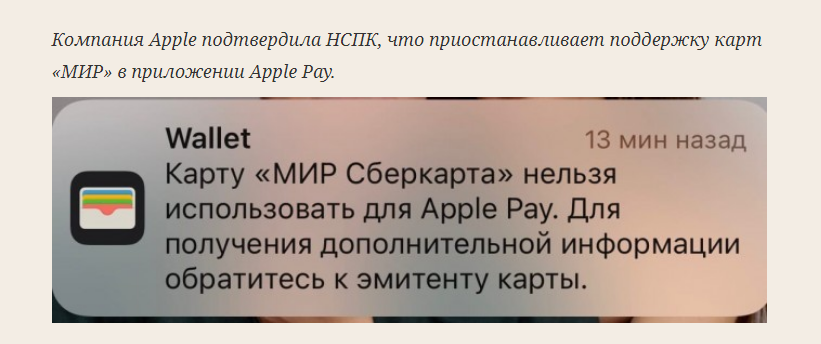 В противном случае в Кошельке попросту отсутствовала бы кнопка, позволяющая добавить новую карточку.
В противном случае в Кошельке попросту отсутствовала бы кнопка, позволяющая добавить новую карточку.
На самом же деле необходимо узнать версию операционной системы, которая установлена на устройстве Apple. Если она устарела, то нужно скачать обновление, а потом перезагрузить устройство.
Если вы пытались привязать карту к часам или Маку, и произошла ошибка, то нужно проверить, синхронизирован ли айфон с этими устройствами. При отключенной синхронизации подключить карточку не получится.
Помимо этого, нужно проверить, что на устройстве:
- функционирует датчик отпечатков пальца;
- установлен отпечаток пальца для идентификации вашей личности;
- работает iCloud.
Если какое-то условие не выполняется, то воспользоваться платежной системой также не получится.
Проверка карточки
Если вы не обнаружили никаких проблем, проверяя ваше устройство, но добавить карту все равно не получается, то нужно проверить саму подключаемую карточку.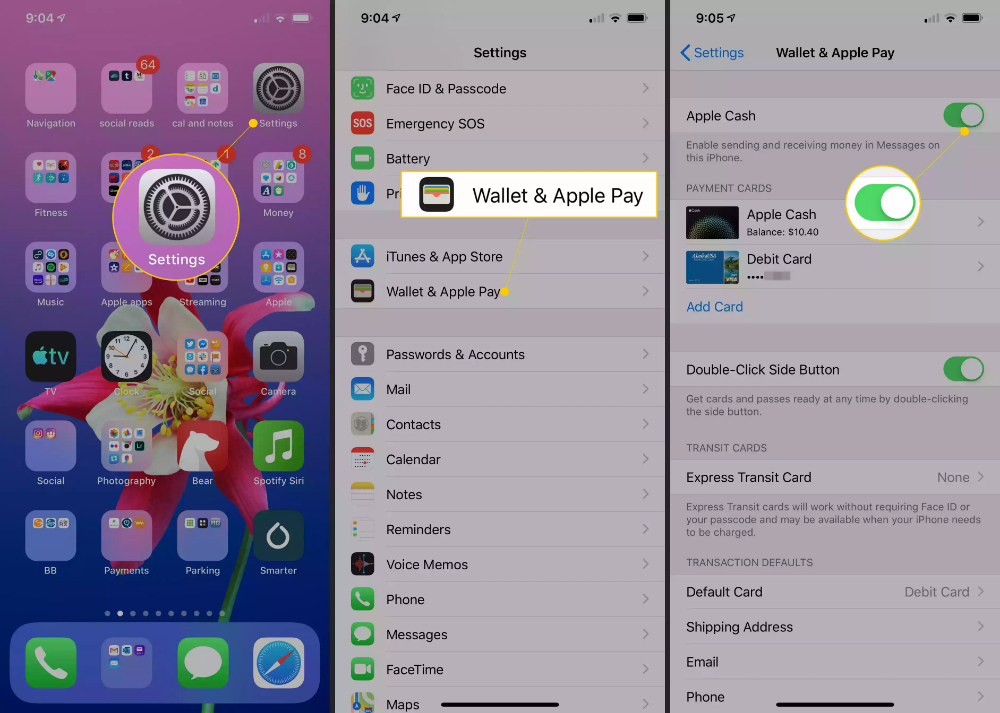 Возможно, эта карточка не соответствует следующим требованиям:
Возможно, эта карточка не соответствует следующим требованиям:
- иметь платежную систему Visa или MasterCard;
- быть выпущенной банком, который сотрудничает с платежной системой Apple Pay;
- поддерживаться сервисом.
На начало 2019 года установлено сотрудничество между многими российскими банками, платежными системами и Apple Pay. Но при этом отнюдь не все карточки банков, которые являются партнером Apple Pay, могут работать с этой системой. И даже в том случае, если карта подключена к системе Visa или MasterCard, ее не всегда возможно оцифровать для бесконтактной оплаты через устройство.
Дело в том, что каждый банк определяет самостоятельно по собственным внутренним правилам, какие карты будут поддерживать возможность подключения Apple Pay. Следовательно, если произошел сбой при добавлении карты, а все вышеперечисленные условия выполняются, необходимо обратиться к эмитенту, то есть к вашему банку, чтобы узнать, может ли данная банковская карта работать с Apple Pay.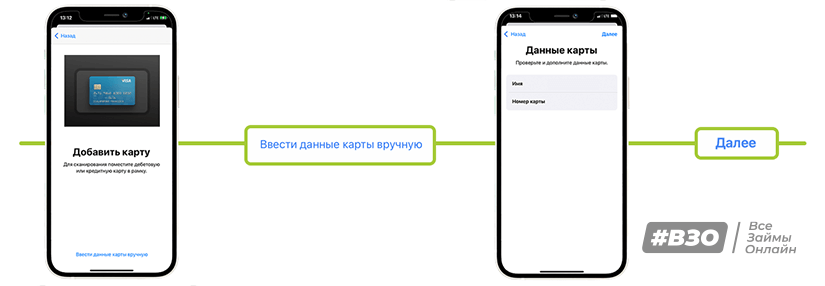
Важно заметить, что транспортные карточки, к примеру, московскую «Тройку», оцифровать и добавить к Кошельку невозможно.
Сбой подключения к серверу
Чтобы осуществлять платежи через Apple Pay, нет необходимости подключаться к интернету, но при настройке Кошелька интернет обязательно должен работать. При сбое подключения проверьте, выполняются ли следующие условия:
- убедитесь в подключении к интернету;
- стабильная работа и высокая скорость интернет-соединения;
- подлинность идентификатора Apple ID (можно проверить на официальном сайте Apple).
Редко, но случается ситуация, когда сервера организации перегружаются, либо на них происходят технические работы. В таком случае следует попытаться подключить карту позднее.
Прочие ошибки при настройке
Почему еще приложение не добавляет карточки в Эпл Пей, то есть они не привязываются к кошельку? Многие банковские организации запрашивают подтверждение операции добавления карточки в платежный сервис на мобильном устройстве, которое осуществляется посредством одноразового СМС-пароля.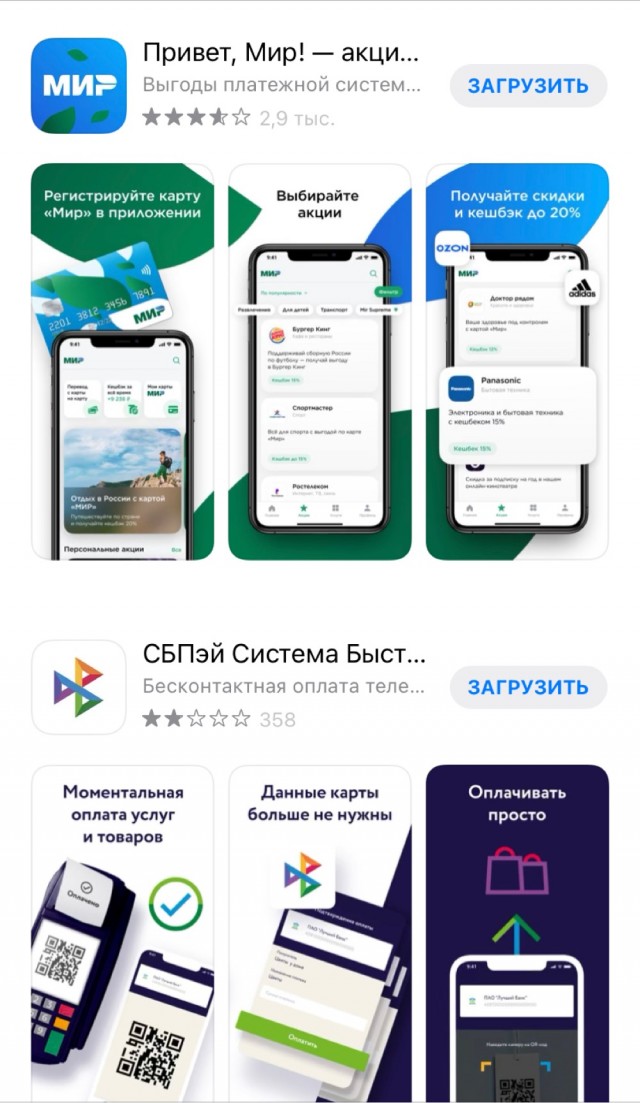 Если вы не имеете подключенную услугу СМС-информирования о платежах и иных операциях, система не сумеет отослать вам пароль, что сделает невозможным добавление карты.
Если вы не имеете подключенную услугу СМС-информирования о платежах и иных операциях, система не сумеет отослать вам пароль, что сделает невозможным добавление карты.
Следует помнить, что в работе СМС-оповещения тоже могут произойти сбои, и сообщение с одноразовым кодом-паролем не придет, либо придет не вовремя.
Можно, к примеру, попытаться узнать баланс карты через СМС, и таком образом проверить, работает ли СМС-оповещение.
Поскольку речь зашла про баланс, то важно напомнить – недостаток средств на карте является частой причиной ошибки добавления карты в Кошелек. Для корректного проведения подключения карты на ней должен находиться хотя бы 1 рубль. Если вы недавно оформили карточку и еще не перечислили туда деньги, либо сняли оттуда все средства, то оцифровать и добавить такую карту в Кошелек невозможно.
Что касается дисконтных карт, то по состоянию на 2019 год существует огромное количество компаний, которые поддерживают цифровые версии реальных карт. Это могут быть как крупные международные корпорации, так и местные сети.
Это могут быть как крупные международные корпорации, так и местные сети.
Если вы сомневаетесь в том, можно ли загрузить скидочную карточку на устройство Apple, спросите у продавца за кассой – он обязан знать, есть ли у неё виртуальные аналоги.
Если в процессе привязки дисконтных или скидочных карт вы получаете уведомление: «Этот код не относится ни к одной карте» или что-то подобное, то добавить карту не получится – эмитент карты не предусмотрел возможность добавления и использования карточки посредством Кошелька.
Что делать, когда ничего не помогает?
Если вы перебрали все вышеперечисленные действия, а подключить карту к Apple Pay по-прежнему не удается, остается лишь обратиться в службу технической поддержки Apple. Для граждан, проживающих в России, круглосуточно работает бесплатный номер 8-800-555-67-34.
Советуем найти серийный номер устройства, при настройке которого произошла ошибка, прежде чем обращаться в службу поддержки.
Также вы можете зайти на официальный сайт Apple и связаться с технической поддержкой онлайн. Иногда это лучше телефонного звонка, так как есть возможность отослать специалисту скриншоты приложений.
Надеемся, что прочитав данную статью, в которой предлагаются всевозможные способы обнаружения и решения неполадок с устройством, картой, услугами связи, вы сможете успешно подключить карту к Apple Pay и Кошельку.
Видео по теме
Предлагаем посмотреть полезное видео о том, как решить проблему ошибки добавления карты в Apple Pay:
Что значит обратитесь к эмитенту карты
Пользователь при оплате товаров может столкнуться с тем, что платеж не проходит. Возникает ситуация из-за того, что произошел отказ банка-эмитента карты. При этом система или продавец просит обратиться за разъяснениями в финансовое учреждение. По каким причинам это происходит? Что делать, если было отказано в операции? Читайте далее в статье.
Возникает ситуация из-за того, что произошел отказ банка-эмитента карты. При этом система или продавец просит обратиться за разъяснениями в финансовое учреждение. По каким причинам это происходит? Что делать, если было отказано в операции? Читайте далее в статье.
Понятие эмитента
Содержание
- 1 Понятие эмитента
- 2 Неактивный счет
- 3 Несоответствие карты
- 4 По техническим причинам
- 5 Отклонение на зарубежных площадках
- 6 Почему карта не привязывается к Apple Pay
- 6.1 Не привязывается карта Мир
- 6.2 Не добавляет карту Сбербанка
- 7 Карта не добавлена обратитесь к эмитенту карты Apple Pay
- 8 Что это означает?
- 9 Почему не добавляется карта сбербанка в Apple Pay
- 10 Что такое «кошелек», как он работает
- 11 Как правильно выполнить привязку карты?
- 12 Почему не добавляется и что делать?
- 12.1 Обследование работоспособности устройства
- 12.2 Проверка карты
- 12.
 3 Сбой подключения к серверу
3 Сбой подключения к серверу - 12.4 Другие причины
- 13 Что делать, если ничего не помогло?
- 14 Заключение
В качестве эмитента выступает банк, который выпустил кредитный, дебетовый или зарплатный пластик. Когда вы расплачиваетесь кредиткой, эмитент дает гарантию, что со счета спишется нужная сумма. Для подтверждения операции вы всего лишь вводите пин-код, а остальные операции проводит финансовая организация.
Счет клиента всегда прикреплен к какому-либо банку, который полностью отвечает за слаженную работу и безопасность продукта, ставит условия и ограничения.
Часто отказ при оплате картой происходит на зарубежных интернет-магазинах. Продавец не проводит операции и отсылает к организации, выпустившей пластик. Из-за чего может произойти отказ банка-эмитента карты?
Неактивный счет
Распространенная ситуация – пластик просто заблокирован. Возможно, без вашего ведома он был просто заморожен. Обратитесь в службу поддержки клиентов, где помогут понять причину блокировки и снять ограничения
Несоответствие карты
Другой случай – интернет магазины отказывают принять платеж, так как работают только с определенными продуктами Visa.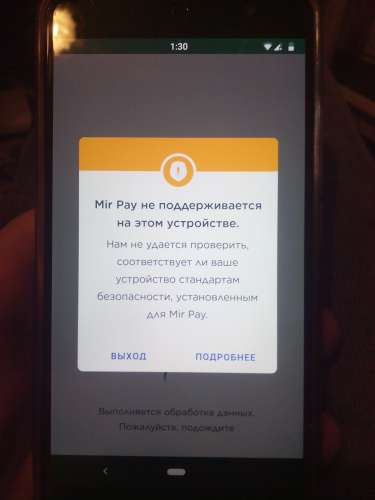 Поэтому при открытии карты не забудьте рассказать сотруднику своих пожеланиях при использовании пластика, тогда вам подберут «правильную» дебетовку или кредитку. Если счет уже открыт, потребуется открыть к нему подходящую карточку.
Поэтому при открытии карты не забудьте рассказать сотруднику своих пожеланиях при использовании пластика, тогда вам подберут «правильную» дебетовку или кредитку. Если счет уже открыт, потребуется открыть к нему подходящую карточку.
По техническим причинам
Бывают сбои в системе, от которых никто не застрахован. В этом случае не виноваты ни вы, ни банк-эмитент. Единственный вариант здесь – ждать. Срок может затянуться от пары часов до нескольких суток. По истечении времени снова повторите операцию.
Отклонение на зарубежных площадках
Часто происходит ситуация, когда при покупке, например, на Амазоне, начинает действовать отказ эмитентом. Даже если вы пользуетесь разрешенными видами карт, и они полностью активированы, все равно происходит отклонение операции.
Это связано с системой безопасности, которая защищает финансовые продукты от несанкционированного использования. Исправить это ограничение можно в настройках в личном кабинете или в службе поддержки пользователей.
Причины, по которым происходит отказ банком-эмитентом:
- Пластик не подходит для операций с заграничными торговыми площадками. Некоторые карты могут использоваться только в своей стране. Поэтому учитывайте этот момент, если планируете поездку за рубеж.
- Исчерпан лимит операций. Бывает, что в настройках стоит ограничение на количество платежей. Изменить это можно в личном кабинете.
- Несовместимость ресурсов. Например, для пластика ВТБ обязательно проводить подтверждение по CVV кода, а в интернет магазине такой запрос не проводится.
Следует точно установить причину отказа и исправить ситуацию самостоятельно, либо открыть новую карту.
hotcreditka.ru
Apple pay – это платежный сервис от компании Apple для осуществления бесконтактных платежей . Сейчас она очень популярна как надежная и удобная система, благодаря которой пользователь может быть уверен, что производимые операции строго конфиденциальны. Несмотря на то, что сервис Apple Pay очень распространена, не всегда удается подключить к нему карту. Сегодня больше 30 банков России заключили договоры с сервисом, но не всегда карточки банков-партнеров успешно к ней подключаются.
Сегодня больше 30 банков России заключили договоры с сервисом, но не всегда карточки банков-партнеров успешно к ней подключаются.
В этой статье мы рассмотрим основные причины сбоев добавления карты и как их устранить.
Почему карта не привязывается к Apple Pay
Основные причины, почему не добавляется карта в Apple Pay:
- Apple Pay на iPhone не поддерживается. В таком случае в кошельке Wallet нет кнопки добавления карточки.
- Отсутствует датчик отпечатка пальца . Без него использование бесконтактных платежей на устройстве невозможно.
- Отключен датчик отпечатка пальца. Установите его через настройки.
- Не выполнили вход в учетную запись iCloud.
- Не установлена последняя версия операционной системы. В противном случае просто загрузите и установите актуальный релиз.
- Карта не включена в систему Apple Pay. Вероятно, эмитент, выпустивший карту, не сотрудничает с данной системой.
- Отсутствует услуга SMS-информирования.
 Часто для подключения Apple Pay банки запрашивают подтверждение через SMS-пароля с помощью услуги «Мобильный банк». Чтобы использовать систему, просто подключите эту услугу.
Часто для подключения Apple Pay банки запрашивают подтверждение через SMS-пароля с помощью услуги «Мобильный банк». Чтобы использовать систему, просто подключите эту услугу. - Eсть ли на вашем устройстве определитель Apple ID, без которого невозможно подключиться к iCloud
- Недостаточно средств на счете. Если баланс меньше 1 рубля, то подключить карту нельзя.
Не привязывается карта Мир
«Мир» – платежная система России, начавшая работу в 2014 году в связи с санкциями, затруднившими функционирование Visa и Mastercard. К сожалению, попытки договориться о сотрудничестве с сервисом Apple Pay не принесли успеха. Платформа не разрешает доступ к своим технологиям, поэтому сейчас бесконтактная оплата с помощью этого сервиса не поддерживается. Но есть и хорошие новости – у платёжной системы «Мир» появился свой собственный сервис «Mir Pay». Кроме того, её использование доступно на сервисе компании Samsung.
Не добавляет карту Сбербанка
То, что карточка Сбербанка не является инструментом платежной системы MasterCard, может стать одной из главных причин, почему у вас не добавляется карта в Apple Pay. К сожалению, Visa и Мир не поддерживаются сервисом. Другая причина – требуется SMS-подтверждение, однако Мобильный банк не подключен. Обратитесь в ближайшее отделение для подключения услуги.
К сожалению, Visa и Мир не поддерживаются сервисом. Другая причина – требуется SMS-подтверждение, однако Мобильный банк не подключен. Обратитесь в ближайшее отделение для подключения услуги.
Карта не добавлена обратитесь к эмитенту карты Apple Pay
Приведем возможные причины, по которым может появиться ошибка «Карта не добавлена. Для получения дополнительной информации обратитесь к эмитенту карты».
- Вы не подключили мобильный банк. Карточка не привязывается, потому что для подтверждения операции необходимо ввести SMS-код, полученный на заранее привязанный номер телефона.
- Ваше устройство кто-то уже разбирал, собрал неправильно или не поставил NFC (как вариант, поставил сломанный). В этом случае лучше отнести его в сервисный центр для выяснения обстоятельств.
- Ваше устройство или учётная запись находятся в черном списке платежного сервиса как ненадежные. Особенно актуальна проблема, если устройство куплено не в официальном магазине.
Что это означает?
При попытке подключения может появиться сообщение «Карта не добавлена.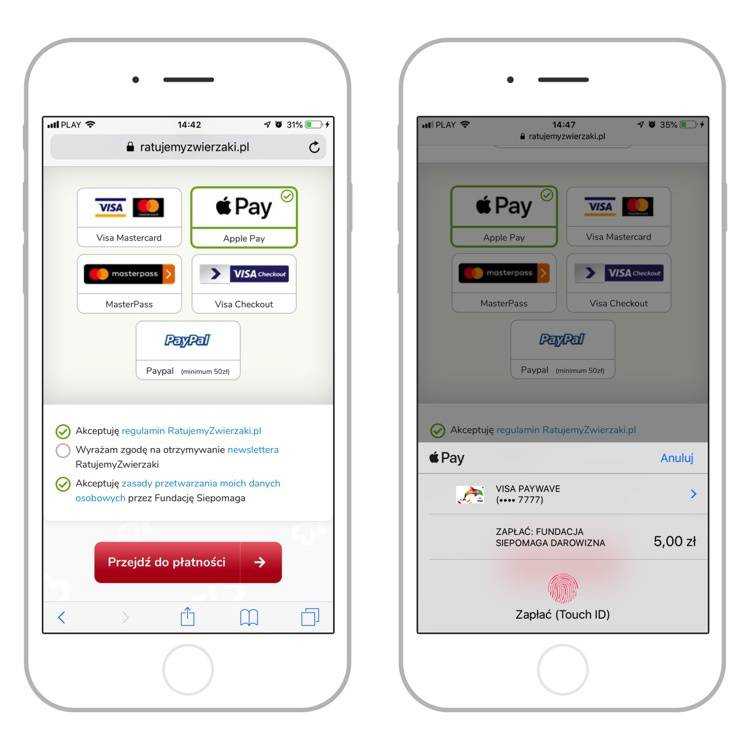 Для получения дополнительной информации обратитесь к эмитенту карты». значит? Эмитент карты – это непосредственно кредитная организация, осуществляющая выпуск и обслуживание банковских карточек. То есть в случае получения сообщения обратитесь в банк, который её выпустил, чтобы выяснить причины ошибки.
Для получения дополнительной информации обратитесь к эмитенту карты». значит? Эмитент карты – это непосредственно кредитная организация, осуществляющая выпуск и обслуживание банковских карточек. То есть в случае получения сообщения обратитесь в банк, который её выпустил, чтобы выяснить причины ошибки.
Почему не добавляется карта сбербанка в Apple Pay
- Несовместимость устройств. Для корректной работы, устройство должно быть оснащено NFC-чипом, то есть возможностью транслировать информацию на короткое расстояние. Такая функция предусмотрена в смартфонах iPhone 6, 7 и далее, iPad, Watch, iPhone 5 c Watch, Mac. На других устройствах сервис работать не будет.
- Неподходящие карты. Если платежная система вашей карточки Мир или Visa, то Apple Pay работать с ней не начнет. Также сервис не поддерживает некоторые другие карточки. Весь список карточек, которые поддерживает сервис, уточняйте на сайтах банков.
- Проблема подключения к Apple ID. Проконтролируйте корректность и действительность идентификатора (сделать это можно на официальном сайте компании) – в случае обнаружения ошибки, зарегистрируйте новую учетную запись.
 Также проверьте корректность установленных на iPhone даты и времени. Еще одна возможная причина, почему происходит сбой добавления карты apple pay – проблемы на серверах компании. Здесь от вас ничего не зависит – просто попробуйте позже.
Также проверьте корректность установленных на iPhone даты и времени. Еще одна возможная причина, почему происходит сбой добавления карты apple pay – проблемы на серверах компании. Здесь от вас ничего не зависит – просто попробуйте позже. - Неподходящий терминал. Несмотря на сегодняшнюю распространённость терминалов бесконтактной оплаты, не все принимают Apple Pay. Перед оплатой обратите внимание, есть ли терминале фирменный значок сервиса.
- Некорректная регистрация в «Сбербанк Онлайн».
Загрузить карточку в сервис бесконтактной оплаты можно через Wallet или «Сбербанк Онлайн». Если, выбрав второй способ, вы не подключили услугу Мобильный банк, карточка не подключится. Мобильный банк от Сбербанка можно подключить в отделении или банкомате банка.
help-nfc.com
Сервис Эпл Пей от компании с «яблочным» логотипом отвечает за бесконтактные перечисления денежных средств. Он пользуется популярностью, обеспечивает полную конфиденциальность информации. Несмотря на распространенность сервиса, возможен сбой добавления карты Apple Pay, «обратитесь к эмитенту карты» — такая надпись появляется на экране.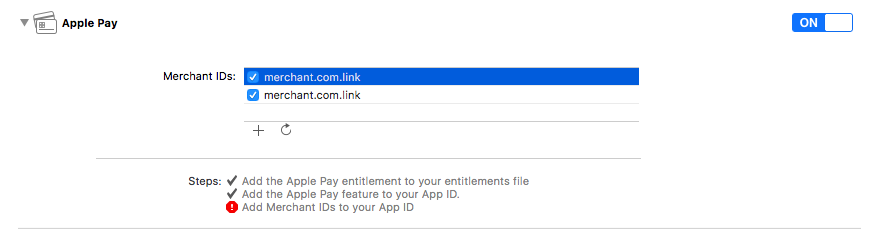 Предлагаем разобраться с причинами этого явления и способами их устранения.
Предлагаем разобраться с причинами этого явления и способами их устранения.
- Что такое «кошелек», как он работает
- Как правильно выполнить привязку карты?
- Почему не добавляется и что делать?
- Обследование работоспособности устройства
- Проверка карты
- Сбой подключения к серверу
- Другие причины
- Что делать, если ничего не помогло?
- Заключение
Что такое «кошелек», как он работает
Это приложение Wallet, переводящее в электронный вариант банковские карты. После подобной операции носить платежный продукт при себе не придется – необходимая информация внесена в телефон.
К кошельку привязывают дебетовые и кредитовые, клубные и абонементные, скидочные и бонусные карты, билеты.
Если вы владелец Виза или Мастеркард, расплатитесь смартфоном без проблем. Кроме того, приложение Валет поддерживает электронные платежные системы и сотовых операторов.
Для выполнения платежных операций с кошелька соблюдаются следующие условия:
- модель мобильного телефона от Apple начинается от шестой версии;
- банковская карта привязывается к электронному кошельку.

С выполнением данных условий вы получаете возможность расплачиваться смартфоном в местах, где организована поддержка бесконтактных денежных перечислений. Разблокируйте мобильный телефон, поднесите к сканеру платежного терминала – и оплата осуществлена.
Искать, скачивать и устанавливать электронный кошелек нет необходимости – он вошел в набор стандартных приложений.
Как правильно выполнить привязку карты?
Перед началом работы в приложение вносятся данные банковских продуктов, которыми предполагается выполнение оплат.
Каким образом в приложение Валет загружается скидочная или другая карты? Для привязки войдите в кошелек, найдите пункт «добавить карту», перед вами появится алгоритм действий, подлежащих обязательному выполнению.
Если требуется подключение нескольких карт, воспользуйтесь одним из способов:
- задействуйте программу, поддерживающую кошелек;
- отсканируйте штрихкод либо QR-код;
- откройте уведомление, полученное от кошелька вслед за переводом денежных средств через Эпл Пей;
- используйте электронную почту, браузер или сообщения.

Возможна привязка карт к гаджету при помощи Мас, через браузер Safari, после синхронизации мобильного устройства с iCloud.
Настройка затруднений не вызывает. В кошельке имеется много подсказок, помогающих выполнить необходимые действия.
Почему не добавляется и что делать?
Специальные навыки и знания для подключения платежной карточки к электронному кошельку сервиса не потребуются. Доступный в восприятии интерфейс поможет в выполнении необходимых действий, не создавая затруднений. Но известны случаи, когда при добавлении карты в Apple Pay случаются сбои. Для подобных ситуаций предусмотрены специальные руководства.
Обследование работоспособности устройства
Большинством инструкций первоочередной задачей предписывается проверка вашего мобильного устройства на работоспособность с платежным сервисом. Если мобильный телефон Apple начинается от шестой модели, то смысла в таком действии нет – современный девайс поддерживает платежный сервис автоматически. В ином случае в электронном кошельке не было бы соответствующей кнопки, позволяющей добавлять новые банковские карточки.
В ином случае в электронном кошельке не было бы соответствующей кнопки, позволяющей добавлять новые банковские карточки.
А вот версию операционки, установленной на мобильном устройстве, уточнить следует. Существует вероятность, что она устарела – потребуется скачивание обновления и перезагрузка мобильного телефона.
Если привязка выполнялась к смарт-часам или Маку, и Apple Pay выдал сигнал о неверном адресе доставки, проверьте синхронизацию смартфона с задействованным устройством. В случае ее отключения привязка не выполняется.
- функционирование датчика, сканирующего пальцевый отпечаток;
- установлен ли отпечаток, идентифицирующий вашу личность;
- работоспособность iCloud.
В случае невыполнения одного из указанных условий пользоваться системой перечисления денег невозможно.
Проверка карты
Когда проверка мобильного устройства проблем не выявила, но карта к Apple Pay не привязывается, рекомендуется провести проверку непосредственно банковского продукта.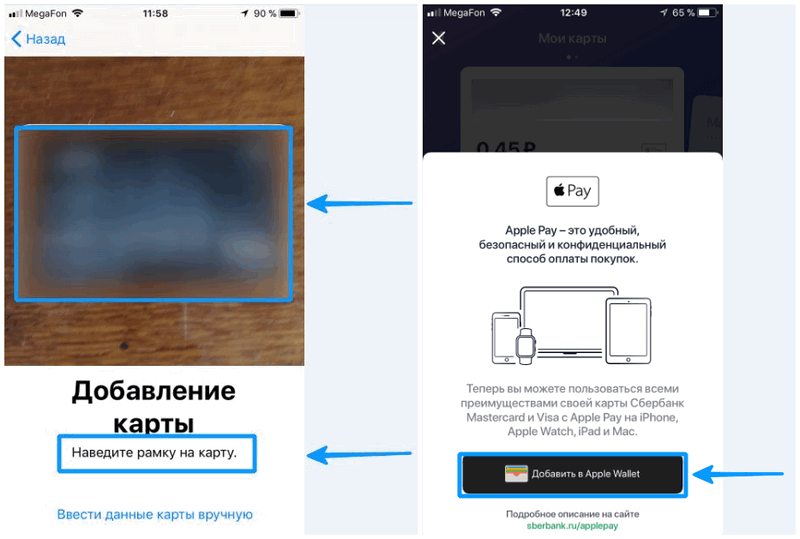 Есть вероятность, что добавляемая карта не отвечает необходимым условиям:
Есть вероятность, что добавляемая карта не отвечает необходимым условиям:
- не принадлежит к платежным системам VISA либо MasterCard;
- выпущена финансовым учреждением, не сотрудничающим с Эпл Пей;
- пластиковая карта не поддерживается сервисом.
В течение года многие банки стали партнерами Apple Pay, но далеко не все карточки способны функционировать в платежном сервисе. Даже подключенные к системам VISA и MasterCard карты не всегда добавляются в приложение, чтобы получить возможность пересылать деньги бесконтактным способом.
Оказывается, банки самостоятельно принимают решения, каким картам предоставить возможность поддержки сервиса Эпл Пей. Отсюда следует, что в случае подтверждения сбоя при добавлении данных, обратитесь к эмитенту за необходимыми уточнениями.
Сбой подключения к серверу
Для перевода денежных средств посредством сервиса Эпл Пей нет необходимости в подключении к сети Интернет – она в обязательном порядке необходима для настройки электронного кошелька.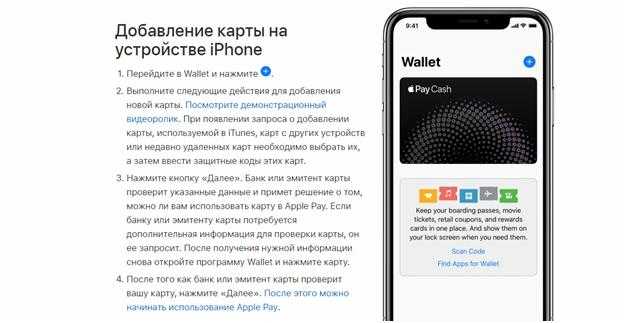 Если при настройке карты в Apple Pay произошла ошибка, удостоверьтесь в выполнении следующих требований:
Если при настройке карты в Apple Pay произошла ошибка, удостоверьтесь в выполнении следующих требований:
- подключение к интернету активно;
- сеть работает стабильно, с нормальной скоростью;
- идентификатор Эпл ID подлинный (проверка выполняется на официальном сайте компании).
Изредка возникают ситуации, когда программный сервер перегружен, или на нем ведутся профилактические работы. В подобных ситуациях подключение карточки проведите позже.
Другие причины
В каких еще случаях данные карточек не добавляются в приложение Эпл Пей? Большинство банков направляют запросы на подтверждение операции по привязке пластиковой карточки к платежному сервису мобильного телефона, которое осуществляется с помощью разового СМС-пароля.
Чтобы система выслала вам код, необходимо подключение услуги, информирующей о выполнении платежей и других транзакций по СМС, в противном случае добавить карту вы не сможете.
В информационных сообщениях тоже происходят сбои, и одноразовый пароль не доходит либо запаздывает.
Чтобы проверить СМС-оповещение на работоспособность, уточните остаток на карточке через SMS.
Недостаточная денежная сумма считается частой причиной ошибок при привязке банковской карточки к кошельку. Чтобы подключение карты прошло корректно, остаток на ней должен быть не менее одного рубля. Пытаетесь добавить только что оформленную карту, не пополнив ее счет, или привязываете банковский продукт с нулевым остатком? Эта карта не соответствует требованиям.
В отношении дисконтных карточек уверенно заявляем, что есть много компаний, поддерживающих оцифрованные версии реальных карточек.
В случае сомнений о возможности загрузки скидочной карточки, уточните интересующую вас информацию по наличию виртуальных аналогов у продавца.
Получение уведомления «этот код не относится ни к одной карте» подтверждает, что возможность добавления в электронный кошелек платежного продукта эмитентом не предусмотрена.
Что делать, если ничего не помогло?
Перепробовали все указанные действия, а карта по-прежнему не подключена к кошельку? Воспользуйтесь помощью службы технической поддержки, оказывающей услуги круглосуточно на бесплатной основе. Предварительно рекомендуем уточнить серийный номер мобильного устройства, в настройках которого появляется ошибка.
Предварительно рекомендуем уточнить серийный номер мобильного устройства, в настройках которого появляется ошибка.
Через официальный портал Apple соединитесь с сотрудником техподдержки онлайн. Это эффективней, чем звонок по контактному телефону, потому что появляется возможность для пересылки собеседнику скриншота мобильного приложения.
Заключение
Приведенные в статье способы, направленные на выявление и устранение проблем с мобильным устройством, банковской карточкой или услугами связи помогут вам правильно выполнить привязку платежного продукта к приложению Wallet.
nfcwiki.ru
Поделиться:
- Предыдущая записьApple Pay cash как настроить
- Следующая записьКакие устройства поддерживают Samsung Pay
×
Рекомендуем посмотреть
Adblock
detector
Не удается добавить карту в Apple Pay? 8 способов исправить
Привязка вашей дебетовой или кредитной карты(credit card) к Apple Pay — это первый и самый важный шаг к настройке цифрового кошелька Apple(Apple’s digital wallet) . Использовать Apple Pay(Apple Pay) на ваших устройствах без платежной карты невозможно .
Использовать Apple Pay(Apple Pay) на ваших устройствах без платежной карты невозможно .
Несмотря на простоту процесса, многие пользователи сталкиваются с тем или иным сообщением об ошибке при попытке добавить карту в Apple Pay . В этом руководстве мы расскажем о решениях некоторых из этих ошибок.
1. Устранение неполадок с подключением к Интернету
Вы(Are) получаете сообщение « Не(Could) удалось подключиться(Connect) к Apple Pay . Убедитесь(Make) , что вы подключены к Интернету». ошибка, несмотря на активное подключение к Интернету? Отключите сотовые данные или Wi-Fi вашего устройства и снова включите их. Теперь попробуйте добавить карту еще раз.
Если ошибка не устранена, включите режим полета(enable airplane mode) и выключите его. Вы сможете добавить свою дебетовую или кредитную карту в Apple Pay , когда ваше устройство снова подключится к Интернету. Вам также следует подумать о переключении на другую сеть или перезагрузке маршрутизатора, если вы используете беспроводное соединение.
Вам также следует подумать о переключении на другую сеть или перезагрузке маршрутизатора, если вы используете беспроводное соединение.
2. Удалить некоторые карты
Вы не можете добавить новую карту в Apple Pay , если на вашем устройстве достигнуто максимальное количество карт, которое оно может вместить. Согласно Apple(According to Apple) , в iPhone 8 и более новых моделях можно добавить до 12 карт в Apple Pay . Аналогичные ограничения применяются к Apple Watch Series 3 и более новым моделям.
Apple Pay на старых устройствах поддерживает не более 8 карт. Если у вас в Apple Pay более 8 карт , вам нужно будет удалить одну карту, чтобы освободить место для другой. Перейдите в меню настроек Wallet и Apple Pay(Wallet & Apple Pay) на своем устройстве, выберите карту и нажмите « Удалить карту(Remove Card) » .
3.
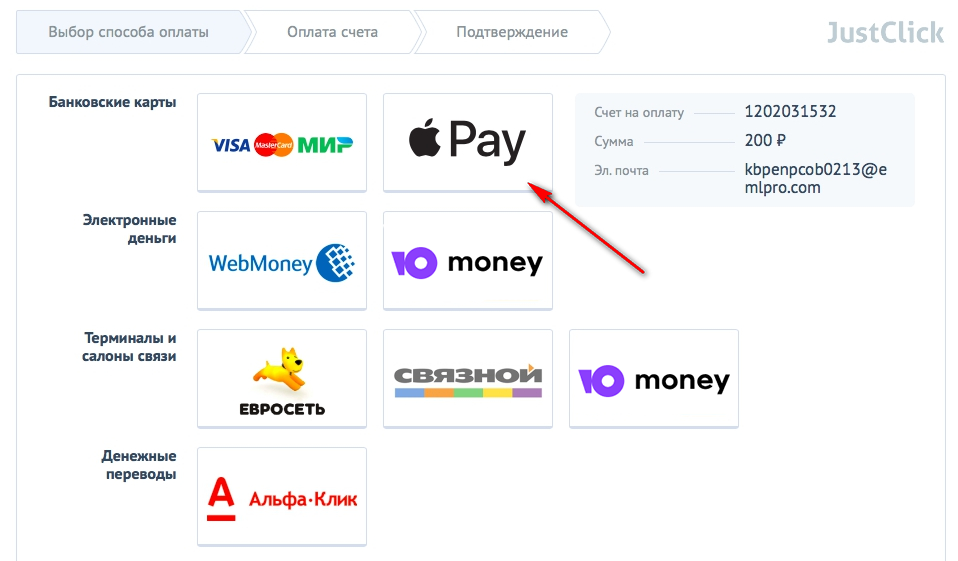 Проверьте Apple ID и регион устройства.
Проверьте Apple ID и регион устройства.
Во-первых, Apple Pay работает не во всех странах. Возможно, вы не сможете добавить банковскую карту в Apple Pay , если для вашего Apple ID или региона устройства указана неподдерживаемая страна. Чтобы проверить или изменить регион вашего устройства iOS или iPadOS, выберите « Настройки(Settings) » > « Основные(General) » > « Язык и регион(Language & Region) » > « Регион(Region) » и выберите поддерживаемую страну.
Просмотрите этот список стран, поддерживающих Apple Pay(list of countries that support Apple Pay) . Если страны в настройках вашего устройства нет в списке, измените ее на поддерживаемый регион и попробуйте повторно добавить карту в Apple Pay .
Вы также хотите убедиться, что регион вашего Apple ID соответствует стране, в которой работает Apple Pay .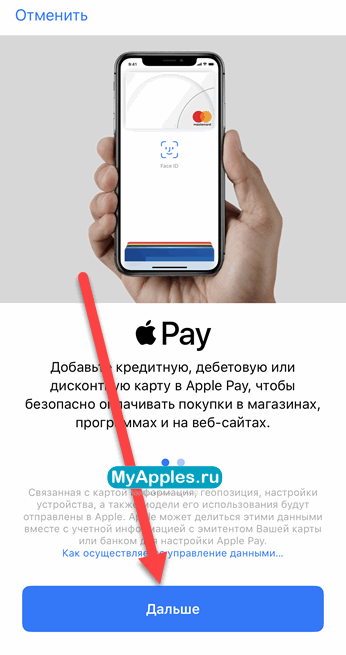 Чтобы проверить страну своего Apple ID (на iPhone или iPad), запустите приложение « Настройки(Settings) » и коснитесь имени своей учетной записи,(account name) чтобы открыть меню настроек Apple ID . После этого(Afterward) перейдите в раздел « Медиа и покупки(Media & Purchases) » > « Просмотр учетной записи»(View Account) > Country/Region , чтобы просмотреть регион своего Apple ID.
Чтобы проверить страну своего Apple ID (на iPhone или iPad), запустите приложение « Настройки(Settings) » и коснитесь имени своей учетной записи,(account name) чтобы открыть меню настроек Apple ID . После этого(Afterward) перейдите в раздел « Медиа и покупки(Media & Purchases) » > « Просмотр учетной записи»(View Account) > Country/Region , чтобы просмотреть регион своего Apple ID.
Примечание.(Note:) Вам необходимо отменить все активные подписки, прежде чем вы сможете изменить страну своего Apple ID . Для этого перейдите в « Настройки(Settings) », щелкните имя своей учетной записи(account name) и выберите «Подписки(Subscriptions) » . Выберите подписку на странице и нажмите « Отменить подписку(Cancel Subscription) » .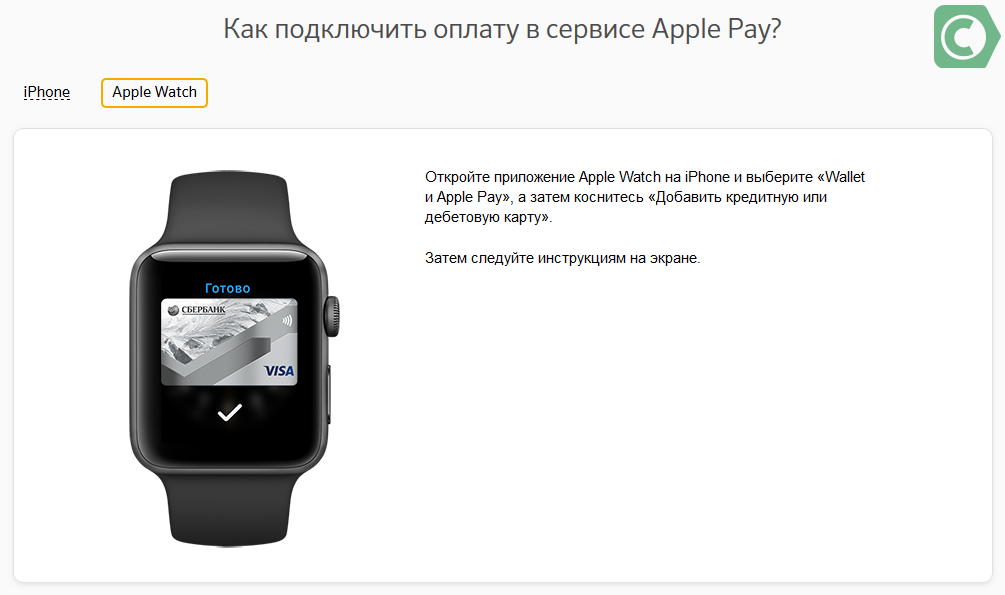
4. Отключите или измените ваше
VPN- соединение
VPN-подключения могут испортить вашу работу с Apple Pay(VPN connections can ruin your Apple Pay experience) , особенно если сервер находится в регионе, где Apple Pay не поддерживается. Измените местоположение сервера VPN на поддерживаемую страну и снова добавьте свою карту в (VPN)Apple Pay . Если проблема не устранена, отключите VPN — подключение и повторите попытку.
5. Проверьте статус Apple Pay
Если вы по-прежнему не можете добавить карту в Apple Pay после изменения настроек региона и VPN — подключения, возможно, проблема связана с платежным сервисом. Перейдите на страницу состояния системы Apple(Apple System Status page) и проверьте цвет рядом с Apple Pay . Индикатор зеленого цвета означает , что Apple Pay работает.
Если цвет индикатора желтый, при попытке добавить карту может появиться ошибка « Apple Pay временно недоступен».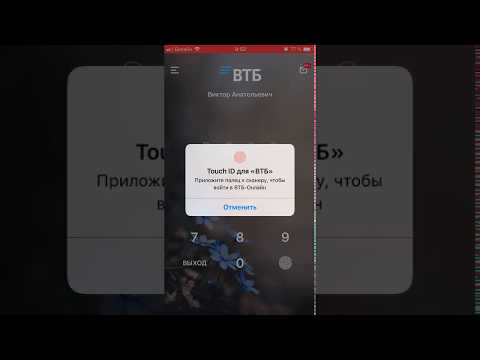 (Apple Pay)Это означает, что возникла проблема с серверами Apple Pay . Вам нужно будет подождать, пока Apple не исправит время простоя сервера (возможно, в течение нескольких часов), или обратиться в службу поддержки Apple(contact Apple Support) , чтобы сообщить о проблеме.
(Apple Pay)Это означает, что возникла проблема с серверами Apple Pay . Вам нужно будет подождать, пока Apple не исправит время простоя сервера (возможно, в течение нескольких часов), или обратиться в службу поддержки Apple(contact Apple Support) , чтобы сообщить о проблеме.
6. Сбросьте пароль вашего устройства
При поиске потенциальных решений мы обнаружили, что многие пользователи iPhone и iPad(many iPhone and iPad users) смогли устранить ошибку Apple Pay «Не удалось добавить карту», отключив и снова включив пароль на своих устройствах. Выполните следующие шаги и посмотрите, поможет ли это.
1. Перейдите в « Настройки(Settings) » > « Идентификатор лица и пароль»(Face ID & Passcode) (или « Touch ID и код-пароль»(Touch ID & Passcode) ). Введите текущий код доступа, чтобы продолжить.
2. В меню Face ID и код -пароль коснитесь « (Passcode)Отключить код(Turn Passcode Off) -пароль» .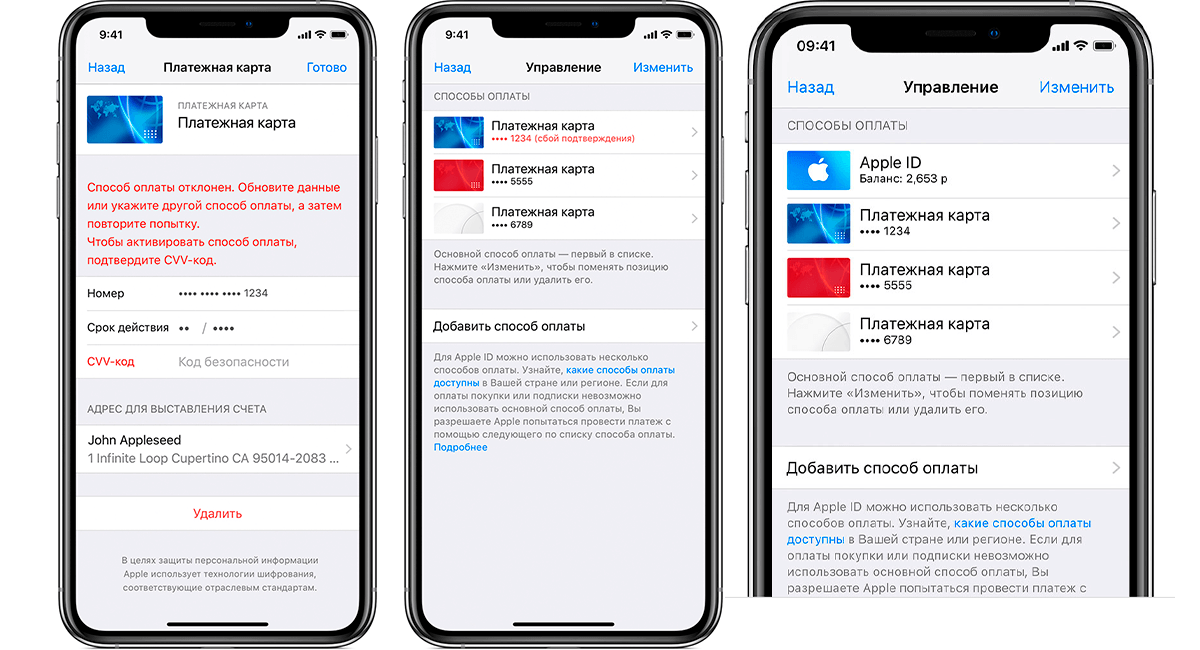
Примечание.(Note:) Отключение пароля приведет к удалению всех ранее добавленных карт из Apple Pay . Вам нужно будет вручную повторно добавить карты после отключения кода доступа вашего устройства.
3. Нажмите « Выключить(Turn Off) » в ответ на запрос, чтобы продолжить.
4. Введите свой пароль Apple ID и нажмите «Выключить»(Turn Off) .
5. Наконец, повторно введите свой текущий пароль.
6. Перейдите в « Настройки(Settings) » > « Wallet и Apple Pay(Wallet & Apple Pay) » и выберите « Добавить карту(Add Card) » .
7. Вам будет предложено настроить Face ID и пароль(Passcode) . Нажмите «Настроить Face ID и код(Set Up Face ID & Passcode) -пароль» , чтобы продолжить.
8. Прокрутите(Scroll) страницу и выберите Включить пароль(Turn Passcode On) .
9. Введите предпочитаемый пароль и повторите его для проверки.
10. Введите свой пароль Apple ID и нажмите «Войти»(Sign In) .
Теперь вы сможете без проблем добавить свою карту в Apple Pay . В противном случае(Otherwise) попробуйте следующее предложение по устранению неполадок ниже.
7. Перезагрузите устройство
Все еще не можете добавить карту в Apple Pay ? Выключение и выключение вашего устройства может помочь исправить ситуацию. Будь то ваш iPhone, iPad, Apple Watch или Mac , выключите его и снова включите. Попробуйте добавить карту еще раз и посмотрите, удастся ли вам на этот раз получить золото.
8. Свяжитесь с эмитентом вашей карты
«Ваш эмитент(Issuer Does) еще не предлагает поддержку этой карты» — еще одна распространенная ошибка при добавлении карты в Apple Pay .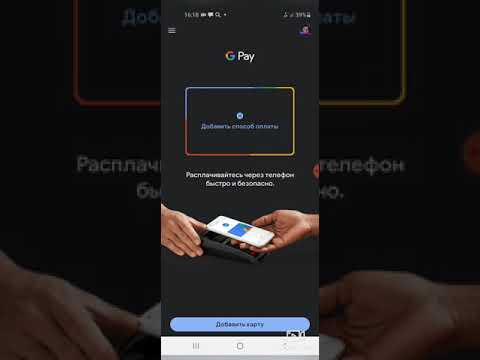 В этом случае следует поступить так, как указано в сообщении об ошибке — обратиться в свой банк или финансовую организацию, выпустившую карту.
В этом случае следует поступить так, как указано в сообщении об ошибке — обратиться в свой банк или финансовую организацию, выпустившую карту.
Вы можете нажать « Подробнее(Learn More) » в сообщении об ошибке, чтобы просмотреть список финансовых учреждений, дебетовые и кредитные карты которых работают с Apple Pay в вашей стране.
Кроме того, посетите эту страницу поддержки Apple Pay,(Apple Pay Support page) чтобы просмотреть все участвующие банки, которые поддерживают Apple Pay по всему миру. Согласно заявлению Apple , карты некоторых банков-участников могут не работать в Apple Pay . Итак, если ваш банк является партнером Apple Pay , но вы не можете добавить свою карту, обратитесь за помощью в банк.
Платите с помощью Apple
Также стоит отметить, что в Apple Pay(Apple Pay) нельзя добавить просроченную или заблокированную карту . Свяжитесь(Contact) с вашим банком, чтобы убедиться, что на вашей карте нет никаких ограничений или ограничений. По словам Apple(according to Apple) , обновление вашего устройства может помочь решить проблемы, мешающие вам добавить карту в Wallet или Apple Pay . Вы можете сбросить настройки вашего устройства(reset your device’s settings) в крайнем случае; это помогло некоторым пользователям iPhone и iPad(some iPhone and iPad users) .
Свяжитесь(Contact) с вашим банком, чтобы убедиться, что на вашей карте нет никаких ограничений или ограничений. По словам Apple(according to Apple) , обновление вашего устройства может помочь решить проблемы, мешающие вам добавить карту в Wallet или Apple Pay . Вы можете сбросить настройки вашего устройства(reset your device’s settings) в крайнем случае; это помогло некоторым пользователям iPhone и iPad(some iPhone and iPad users) .
Перейдите в « Настройки(Settings) » > « Основные(General) » > « Сброс(Reset) » > « Сбросить все настройки(Reset All Settings) » и введите код доступа вашего устройства. Ваш телефон выключится и сразу же включится. Попробуйте добавить свою карту после сброса и посмотрите, работает ли она.
Related posts
ApplePay не работает? 15 вещей, которые стоит попробовать
Как заплатить кому-то с помощью Apple Pay на вашем iPhone
Как активировать двухэтапную аутентификацию для вашего Apple ID на iPhone или iPad
Apple приняла универсальный стандарт зарядки.
 Ад скоро замерзнет?
Ад скоро замерзнет?5 способов запретить другим людям доступ к приложениям на вашем iPhone
Best iOS Simulators и эмуляторы для ПК Windows 10
Как связать Android phone or iPhone на Windows 10 ПК
3 Ways до Add Album Art до MP3 в Windows 10
5 способов загрузки файлов на Google Drive
Как добавить несколько учетных записей в Outlook app для Android and iPhone
Обзор кредитной карты Apple: хорошая ли это сделка?
MacBook Keeps Freezing? 14 Ways, чтобы исправить это
Best Microsoft Edge browser Tips and Tricks для Android и IOS
Sync Android и устройства IOS с Windows PC с использованием Moboplay
Как включить Dark Mode в OneNote app для iPhone or iPad
Apple Mouse не работает? 9 способов исправить
12 способов исправить полную проблему с хранилищем iPhone
Apple Music не работает? 10 способов исправить
Что такое QR code? Для чего используется QR code
Как настроить Apple Pay на Apple Watch
Не могу добавить карту в Apple Pay? 8 способов исправить
Привязка вашей дебетовой или кредитной карты к Apple Pay — это первый и самый важный шаг в настройке цифрового кошелька Apple. Использовать Apple Pay на ваших устройствах без платежной карты невозможно.
Использовать Apple Pay на ваших устройствах без платежной карты невозможно.
Несмотря на простоту процесса, многие пользователи сталкиваются с тем или иным сообщением об ошибке при попытке добавить карту в Apple Pay. В этом руководстве мы расскажем о решениях некоторых из этих ошибок.
Содержание
- Прежде чем идти дальше, если вы увидели сообщение об ошибке Не удалось добавить карту или Недопустимая карта , возможно, ваша карта не поддерживается и, следовательно, может быть несовместима с ApplePay. Обратитесь в свое финансовое учреждение (например, в банк), чтобы убедиться, что вашу карту можно использовать с Apple Pay.
- Проблема, с которой вы столкнулись, может быть временной, поскольку серверы Apple Apple Pay и Wallet могут быть недоступны. Перейдите на страницу состояния системы Apple и проверьте это. Перейдите на страницу состояния и найдите Apple Pay & Wallet, и вы увидите уведомление, если служба не работает.
 В этом случае проблема на стороне Apple, и вы можете подождать, пока проблема будет устранена Apple.
В этом случае проблема на стороне Apple, и вы можете подождать, пока проблема будет устранена Apple. - Apple Pay доступен не везде. Вы находитесь в стране, где поддерживается Apple Pay? Ознакомьтесь с этой документацией, чтобы узнать, где доступен Apple Pay и какие региональные или местные банки его поддерживают.
- Возможно, вы не сможете добавить свою карту, поскольку ваше устройство не поддерживается. См. эту документацию, чтобы ознакомиться с устройствами, совместимыми с Apple Pay. Не все модели iPad, iPhone, Mac или Watch поддерживают Wallet.
- Если вам меньше 13 лет, вы не можете добавить карту.
- На своем устройстве выйдите из Apple ID, а затем войдите снова. После входа откройте приложение Wallet и повторите попытку.
- Перезапустите приложение Wallet на iPhone. Откройте переключатель приложений, проведя пальцем вверх от нижней части экрана и сделав паузу в середине.
 Найдите Wallet и проведите по нему вверх.
Найдите Wallet и проведите по нему вверх. - Убедитесь, что на вашем iPhone или iPad установлена последняя версия. Перейдите к Настройки > Общие > Обновление программного обеспечения .
- Перезагрузите устройство: перейдите к Настройки > Общие > Выключение и сдвиньте ползунок выключения питания. Нажмите и удерживайте верхнюю или боковую кнопку, пока не увидите логотип Apple.
- Убедитесь, что ваше устройство подключено к Интернету через сотовую связь или Wi-Fi. Попробуйте эти способы для устранения основных проблем с подключением:
- Включите Режим полета и выключите его снова.
- Если вы подключаетесь к Интернету через сотовую связь, убедитесь, что Использовать сотовые данные включен для кошелька. Перейдите в Настройки и коснитесь Сотовая связь , затем включите Кошелек .

- Перезапустите маршрутизатор Wi-Fi . Отключите его, а затем снова подключите.
- Если вы используете VPN , отключите его и повторите попытку.
- Перейдите к Настройки > Общие > Дата и время и включите Установить автоматически . Убедитесь, что ваши настройки верны.
- Убедитесь, что ваш регион Apple ID указан правильно. Перейдите в Настройки и коснитесь [ваше имя] > Мультимедиа и покупки > Просмотреть учетную запись . Войдите в систему, если потребуется, и нажмите Country/Region .
- Убедитесь, что данные вашего адреса, включая почтовый индекс, указаны правильно, перейдя в Настройки > [ваше имя] > Оплата и доставка .
- Перезагрузите Mac.
 Вы можете сделать это, выбрав Apple () меню > Перезагрузить .
Вы можете сделать это, выбрав Apple () меню > Перезагрузить . - Убедитесь, что ваш Mac обновлен, перейдя в Системные настройки > Обновление программного обеспечения .
- Убедитесь, что ваш Mac подключен к Интернету. Если у вас возникли проблемы, попробуйте эти советы:
- Выключите и включите Wi-Fi .
- Перезапустите маршрутизатор Wi-Fi .
- Если вы используете VPN , выключите его и повторите попытку.
- Если вы используете антивирусное программное обеспечение, отключите его и повторите попытку.
- Если проблема с подключением не устранена, см. один из следующих советов:
- Mac Wi-Fi подключен, но нет доступа к Интернету
- Wi-Fi отключен и Mac не включается, исправить
- Как сделать Сброс настроек сети на Mac
- Перейти к Apple () меню > Системные настройки , нажмите Дата и время и выберите «Установить дату и время автоматически».
 Нажмите Часовой пояс и убедитесь, что ваши настройки верны.
Нажмите Часовой пояс и убедитесь, что ваши настройки верны. - Как обмениваться билетами, пропусками и купонами из Apple Wallet на iPhone и Apple Watch
- Apple Pay не работает? Fix
- Как увеличить кредитный лимит Apple Card
- Как удалить, обновить или изменить способ оплаты Apple
1. Устранение неполадок подключения к Интернету
Вы получаете сообщение «Не удалось подключиться к Apple Pay. Убедитесь, что вы подключены к Интернету». ошибка, несмотря на активное подключение к Интернету? Отключите сотовые данные или Wi-Fi вашего устройства и включите их снова. Теперь попробуйте добавить карту еще раз.
Если ошибка повторяется, включите режим полета и выключите его. Вы сможете добавить свою дебетовую или кредитную карту в Apple Pay, когда ваше устройство снова подключится к Интернету. Вам также следует подумать о переключении на другую сеть или перезагрузке маршрутизатора, если вы используете беспроводное соединение.
2.
 Удалить некоторые карты
Удалить некоторые карты
Вы не можете добавить новую карту в Apple Pay, если ваше устройство достигло максимального количества карт, которые оно может вместить. По данным Apple, в iPhone 8 и более новых моделях можно добавить до 12 карт в Apple Pay. Аналогичные ограничения распространяются на Apple Watch Series 3 и более новые модели.
Apple Pay на старых устройствах поддерживает не более 8 карт. Если у вас более 8 карт в Apple Pay, вам нужно будет удалить одну карту, чтобы освободить место для другой. Отправляйтесь в Wallet & Apple Pay меню настроек на вашем устройстве, выберите карту и нажмите Удалить карту .
3. Проверьте Apple ID и регион устройства
Во-первых, Apple Pay работает не во всех странах. Возможно, вы не сможете добавить банковскую карту в Apple Pay, если для вашего Apple ID или региона устройства указана неподдерживаемая страна. Чтобы проверить или изменить регион устройства iOS или iPadOS, перейдите в раздел «Настройки» > «Основные» > «Язык и регион» 9. 0021 > Регион и выберите поддерживаемую страну.
0021 > Регион и выберите поддерживаемую страну.
Просмотрите этот список стран, поддерживающих Apple Pay. Если страны в настройках вашего устройства нет в списке, измените ее на поддерживаемый регион и попробуйте повторно добавить карту в Apple Pay.
Вы также должны убедиться, что регион вашего Apple ID соответствует стране, в которой работает Apple Pay. Чтобы проверить страну своего Apple ID (на iPhone или iPad), запустите приложение Settings и коснитесь имени своей учетной записи , чтобы открыть меню настроек Apple ID. После этого перейдите к Медиа и покупки > Просмотр учетной записи > Страна/регион для просмотра региона Apple ID.
Примечание: Вам необходимо отменить все активные подписки, прежде чем вы сможете изменить страну своего Apple ID. Для этого перейдите в Настройки , щелкните имя своей учетной записи и выберите Подписки .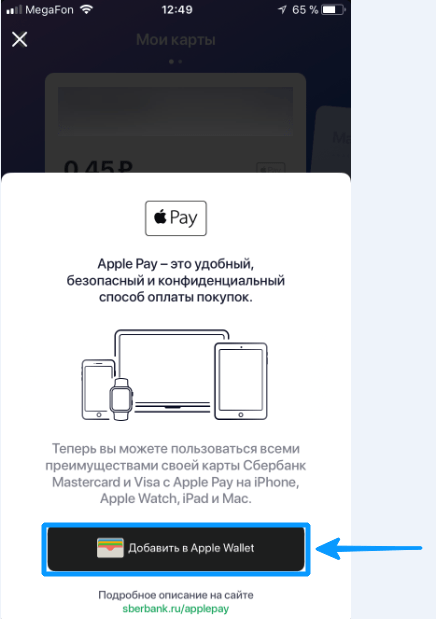 Выберите подписку на странице и нажмите Отменить подписку .
Выберите подписку на странице и нажмите Отменить подписку .
4. Отключите или измените VPN-подключение
VPN-подключения могут испортить вашу работу с Apple Pay, особенно если сервер расположен в регионе, где Apple Pay не поддерживается. Измените местоположение сервера VPN на поддерживаемую страну и снова добавьте свою карту в Apple Pay. Если проблема не устранена, отключите VPN-подключение и повторите попытку.
5. Проверьте статус Apple Pay
Если вы по-прежнему не можете добавить карту в Apple Pay после изменения настроек региона и VPN-подключения, возможно, возникла проблема с платежным сервисом. Перейдите на страницу состояния системы Apple и проверьте цвет рядом с Apple Pay. Индикатор зеленого цвета означает, что Apple Pay работает.
Если цвет индикатора желтый, при попытке добавить карту может появиться ошибка «Apple Pay временно недоступен». Это означает, что есть проблема с серверами Apple Pay. Вам нужно будет подождать, пока Apple не исправит время простоя сервера (возможно, в течение нескольких часов), или обратиться в службу поддержки Apple, чтобы сообщить о проблеме.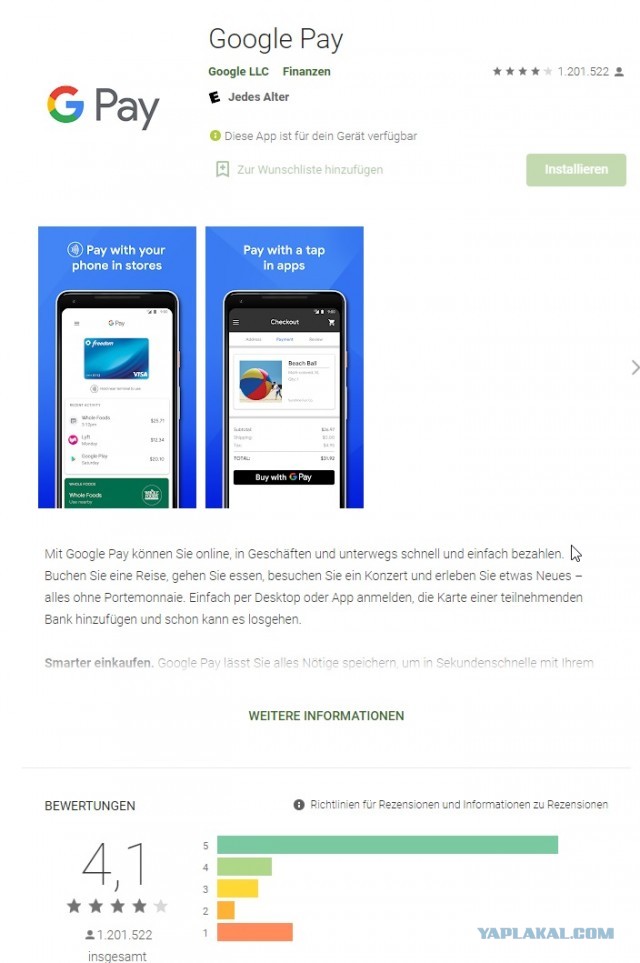
6. Сброс пароля устройства
При поиске потенциальных решений мы обнаружили, что многие пользователи iPhone и iPad смогли устранить ошибку Apple Pay «Не удалось добавить карту», отключив и повторно включив пароль на своих устройствах. Выполните следующие шаги и посмотрите, поможет ли это.
1. Перейдите в Настройки > Face ID и пароль (или Touch ID и пароль ). Введите текущий код доступа, чтобы продолжить.
2. В меню Face ID и пароль нажмите Отключить пароль .
Примечание. Отключение пароля приведет к удалению всех ранее добавленных карт из Apple Pay. Вам нужно будет вручную повторно добавить карты после отключения кода доступа вашего устройства.
3. Нажмите Turn Off в ответ на запрос, чтобы продолжить.
4. Введите свой пароль Apple ID и нажмите Выключить .
5. Наконец, повторно введите свой текущий пароль.
6. Перейдите в Настройки > Wallet и Apple Pay и выберите Добавить карту .
7. Вам будет предложено настроить Face ID и пароль. Нажмите «Настроить Face ID и пароль », чтобы продолжить.
8. Прокрутите страницу и выберите Включить пароль .
9. Введите предпочитаемый пароль и повторите его для подтверждения.
10. Введите свой пароль Apple ID и нажмите Войти .
Теперь вы сможете без проблем добавить свою карту в Apple Pay. В противном случае попробуйте следующее предложение по устранению неполадок ниже.
7. Перезагрузите устройство
Все еще не можете добавить карту в Apple Pay? Выключение и выключение вашего устройства может помочь исправить ситуацию. Будь то ваш iPhone, iPad, Apple Watch или Mac, выключите его и снова включите. Попробуйте добавить карту еще раз и посмотрите, удастся ли вам на этот раз получить золото.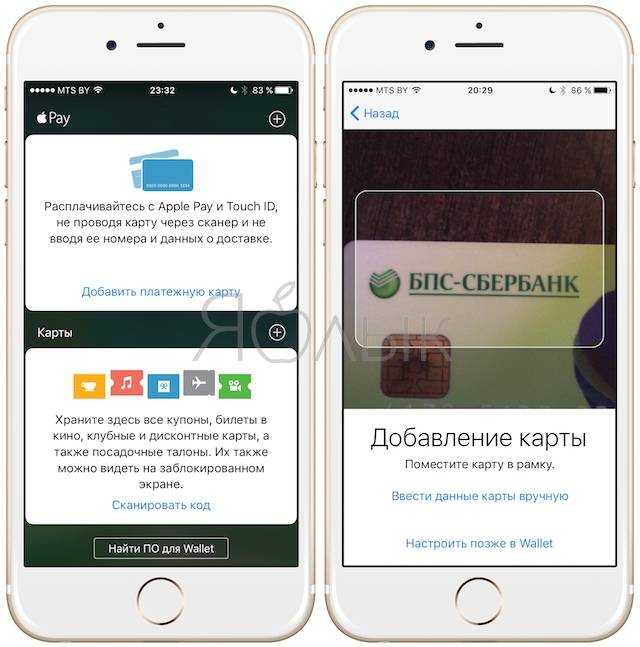
8. Свяжитесь с эмитентом вашей карты
«Ваш эмитент еще не предлагает поддержку для этой карты» — еще одна распространенная ошибка при добавлении карты в Apple Pay. В этом случае следует поступить так, как указано в сообщении об ошибке — обратиться в свой банк или финансовое учреждение, выпустившее карту.
Вы можете нажать Подробнее в сообщении об ошибке, чтобы просмотреть список финансовых учреждений, дебетовые и кредитные карты которых работают с Apple Pay в вашей стране.
Кроме того, посетите эту страницу поддержки Apple Pay, чтобы просмотреть все участвующие банки, которые поддерживают Apple Pay по всему миру. По словам Apple, карты некоторых банков-участников могут не работать в Apple Pay. Итак, если ваш банк является партнером Apple Pay, но вы не можете добавить свою карту, обратитесь за помощью в банк.
Pay With Apple
Также стоит отметить, что в Apple Pay нельзя добавить просроченную или заблокированную карту.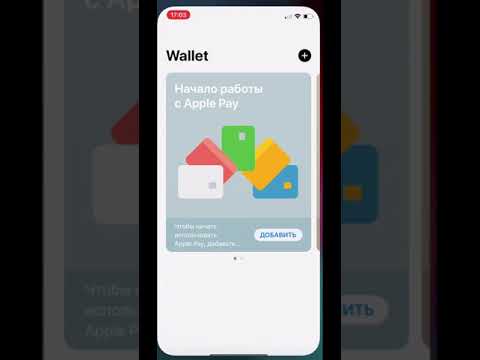 Обратитесь в свой банк, чтобы убедиться, что на вашей карте нет ограничений или ограничений. По словам Apple, обновление вашего устройства может помочь решить проблемы, мешающие вам добавить карту в Wallet или Apple Pay. Вы можете сбросить настройки вашего устройства в крайнем случае; это помогло некоторым пользователям iPhone и iPad.
Обратитесь в свой банк, чтобы убедиться, что на вашей карте нет ограничений или ограничений. По словам Apple, обновление вашего устройства может помочь решить проблемы, мешающие вам добавить карту в Wallet или Apple Pay. Вы можете сбросить настройки вашего устройства в крайнем случае; это помогло некоторым пользователям iPhone и iPad.
Перейти к Настройки > Общие > Сброс > Сбросить все настройки и введите пароль вашего устройства. Ваш телефон выключится и сразу же включится. Попробуйте добавить свою карту после сброса и посмотрите, работает ли она.
За последние 4 года компания Sodiq написала тысячи учебных пособий, руководств и пояснений, чтобы помочь людям решить проблемы с устройствами Android, iOS, Mac и Windows. Он также любит делать обзоры потребительских товаров (смартфоны, умные домашние устройства, аксессуары и т. д.) и в свободное время смотреть комедийные сериалы. Прочтите полную биографию Sodiq
Подписывайтесь на YouTube!
Вам понравился этот совет? Если это так, загляните на наш канал YouTube на нашем родственном сайте Online Tech Tips. Мы охватываем Windows, Mac, программное обеспечение и приложения, а также предлагаем множество советов по устранению неполадок и обучающих видеороликов. Нажмите на кнопку ниже, чтобы подписаться!
Мы охватываем Windows, Mac, программное обеспечение и приложения, а также предлагаем множество советов по устранению неполадок и обучающих видеороликов. Нажмите на кнопку ниже, чтобы подписаться!
Подписывайся
Не удается добавить карту в Apple Wallet? Исправить • macReports
Не работает?
Серхат Курт
Время чтения: 4 минуты
Иногда у вас может возникнуть проблема с приложением Wallet на вашем устройстве. Если вы хотите использовать карту с Apple Pay, первым делом добавьте ее в приложение Wallet. Однако вы не сможете добавить карту в свой кошелек по разным причинам. В этой статье я расскажу об этих проблемах и о том, что вы можете сделать, чтобы решить эту проблему.
Приложение «Кошелек» может хранить ваши карты, пропуска, билеты и многое другое. Вы можете добавить свои кредитные, дебетовые или предоплаченные карты в Wallet. Если вы не можете добавить дебетовую или кредитную карту в Wallet, вы не сможете использовать Apple Pay. Вы можете сделать это на своем iPhone, iPad или Mac. Если у вас возникли проблемы, попробуйте следующие предложения.
Вы можете добавить свои кредитные, дебетовые или предоплаченные карты в Wallet. Если вы не можете добавить дебетовую или кредитную карту в Wallet, вы не сможете использовать Apple Pay. Вы можете сделать это на своем iPhone, iPad или Mac. Если у вас возникли проблемы, попробуйте следующие предложения.
Первое, что нужно проверить
Не удается добавить карту для Apple Pay на iPhone или iPad?
Не удается добавить карту для Apple Pay на Mac?
Статьи по теме
Почтовые теги:
#Apple Pay#Кошелек
Серхат Курт
Д-р Серхат Курт работал старшим директором по технологиям. Он имеет докторскую степень (или докторскую степень) Иллинойсского университета в Урбане/Шампейне и степень магистра Университета Пердью. Вот его профиль в LinkedIn.
Похожие сообщения
Не работает?
Зависание при загрузке сообщений из iCloud, исправить
Автор: Serhat Kurt
Время чтения: 3 минуты
Если у вас есть более одного устройства Apple (например, iPhone, iPad, Mac Pro и т.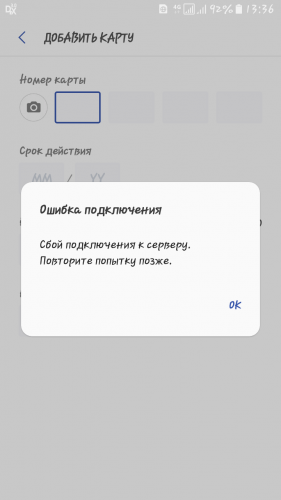 д.), вы можете…
д.), вы можете…
Читать дальше Зависание при загрузке сообщений из iCloud, FixContinue
Не работает?
Нет звука в iTunes на ПК, исправить
Автор: Serhat Kurt
Время чтения: 2 минуты
Несколько пользователей iTunes для Windows сообщили о проблемах со звуком. Точнее, пользователи…
Подробнее Нет звука в iTunes на ПК, исправитьПродолжить
Ошибка «Невозможно использовать» Apple Card, вынуждающая пользователей удалять и повторно добавлять карты . Страница состояния системы Apple указывает на наличие проблемы, из-за которой некоторые пользователи Apple Card с начала вторника получали сообщение об ошибке «Эта карта не может быть использована» в приложении Wallet.
Apple говорит, что затронутые пользователи должны нажать «Удалить карту», а затем повторно добавить карту Apple Card в приложение Wallet, нажав знак «плюс» в правом верхнем углу, выбрав «Предыдущие карты» и следуя инструкциям на экране. . Apple говорит, что история транзакций снова появится после повторного добавления карты, предполагая, что это раздражающий, но безвредный сбой.
. Apple говорит, что история транзакций снова появится после повторного добавления карты, предполагая, что это раздражающий, но безвредный сбой.
Неясно, насколько широко распространена проблема и затронуты ли только определенные версии iOS. Apple не поделилась какими-либо дополнительными подробностями.
Выпущенная в 2019 году карта Apple Card остается эксклюзивной для США. Кредитной картой Apple можно полностью управлять через приложение Wallet на iPhone, при этом физическая версия доступна для использования в магазинах, которые не принимают бесконтактные платежи.
Моя карта Apple Card внезапно стала недоступной. ВТФ? pic.twitter.com/VqXUkDuuW7
— Наоки Хиросима (@N) 12 октября 2022 г.
Обновление: Apple сообщает, что проблема решена.
Метка: Apple Card Guide
Похожие статьи
Apple Card запущена три года назад и остается эксклюзивной для жителей США Состояния.
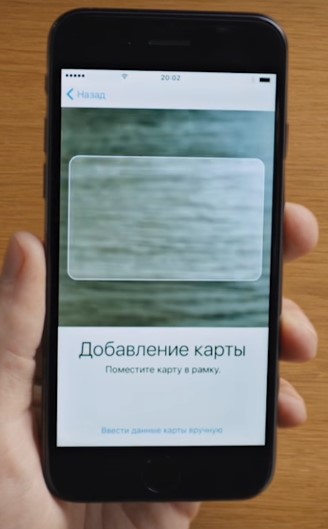 Кредитная карта Apple впервые была выпущена для ограниченного числа клиентов 6 августа 2019 года, а две недели спустя была распространена на всех подходящих жителей США.
Кредитная карта Apple впервые была выпущена для ограниченного числа клиентов 6 августа 2019 года, а две недели спустя была распространена на всех подходящих жителей США.
Однако, к сожалению для пользователей iPhone, живущих в других странах, Apple Card еще не запущена за пределами Соединенных Штатов.
Одна страна, где …
Apple Card второй год подряд занимает первое место в рейтинге удовлетворенности клиентов по версии J.D. Power
Четверг, 18 августа 2022 г., 10:05 по тихоокеанскому времени, Джо Россиньол Эмитент Goldman Sachs занял первое место в категории «Эмитент кредитных карт среднего размера» в ежегодном исследовании удовлетворенности кредитными картами США, проводимом JD Power.
«Улучшение жизни наших клиентов лежит в основе того, что мы делаем, поэтому для нас большая честь, что Apple Card и эмитент Goldman Sachs снова получили признание в этом году для клиентов…
Apple продвигает Apple Card в новой рекламе «Шоколад»
Пятница, 15 апреля 2022 г. , 12:01 по тихоокеанскому времени, Джули Кловер способ оплаты и простой процесс регистрации.
, 12:01 по тихоокеанскому времени, Джули Кловер способ оплаты и простой процесс регистрации.
На месте мужчина в магазине кладет себе в рот плитку шоколада, прежде чем понимает, что у него нет с собой кошелька, чтобы заплатить за нее. Он лихорадочно проверяет все свои карманы на кассе, в то время как люди нетерпеливо ждут позади него….
У некоторых пользователей iPhone возникают проблемы с платежами по Apple Card [решено]
Понедельник, 31 января 2022 г., 5:58 по тихоокеанскому стандартному времени, автор Joe Rossignol
Если сегодня у вас возникли проблемы с оплатой Apple Card, вы не одиноки, поскольку жалобы начинают накапливаться в Интернете.
Как отметил Аарон Золло, ведущий YouTube-канала ZolloTech, некоторые пользователи, пытающиеся совершить платеж на свою карту Apple Card, получают сообщение об ошибке «Услуги учетной записи недоступны», в котором говорится, что «Услуги Apple Pay в настоящее время недоступны». Выглядит…
Промо-акция Apple Card предлагает 100 долларов ежедневно наличными для новых клиентов
Четверг, 22 сентября 2022 г. , 14:18 по тихоокеанскому времени, Джули Кловер
, 14:18 по тихоокеанскому времени, Джули Кловер
Если вы откладывали получение Apple Card, Apple предлагает реферальную программу прямо сейчас теперь это принесет вам 100 долларов в Daily Cash, если вы зарегистрируетесь, а затем совершите покупку в течение 7 дней.
Вы можете получить денежное вознаграждение, зарегистрировавшись по этой ссылке, которая ведет на сайт приложения Apple Card. Apple сообщает нынешним владельцам Apple Card об акции и предлагает…
PSA: Apple решила проблему, из-за которой последние транзакции Apple Card не отображались в приложении Wallet приложение «Кошелек» на iPhone за последние 24 часа, попробуйте проверить их еще раз, потому что Apple заявляет, что устранила проблему.
Несколько пользователей вышли на Reddit во вторник и накануне вечером, чтобы высказать свои опасения, при этом многие сообщили, что баланс их Apple Card был актуальным, но в столбце «Последние транзакции» не появилось ничего нового.
…
PSA: процентная ставка Apple Card растет, поскольку ФРС борется с инфляцией поскольку Федеральная резервная система продолжает повышать базовую процентную ставку овернайт в попытке замедлить инфляцию в Соединенных Штатах.

По состоянию на 1 июля переменные процентные ставки Apple Card теперь варьируются от 12,49% до 23,49% в зависимости от кредитоспособности по сравнению с 11,74% до 22,74% ранее. Это…
Промоакция Apple Card предлагает 10 долларов в день наличными за добавление новых членов семьи
Четверг, 4 ноября 2021 г., 16:51 по тихоокеанскому времени, Джули Кловер
Сегодня компания Apple разослала владельцам Apple Card электронное письмо с призывом зарегистрировать члена семьи с помощью функции Apple Card Family.
Новые пользователи, присоединившиеся к учетной записи владельца Apple Card до 30 ноября 2021 г., могут получить 10 долларов США наличными после совершения первой покупки с помощью Apple Card в течение 30 дней после регистрации.
Семейство карт Apple Card, представленное ранее в этом году, поддерживает до…
Popular Stories
Пять новых функций появятся на вашем iPhone с iOS 16.1 позже в этом месяце
вторник, 11 октября 2022 г., 6:39 по тихоокеанскому времени, автор Sami Fathi
Через несколько недель Apple выпустит iOS 16.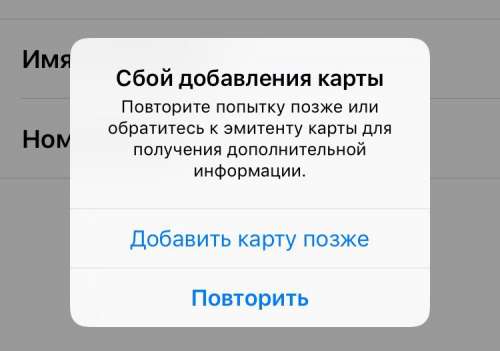 1 для всех совместимых iPhone, что стало первым крупным обновлением операционной системы iOS 16 с момента ее публичного выпуска в сентябре.
1 для всех совместимых iPhone, что стало первым крупным обновлением операционной системы iOS 16 с момента ее публичного выпуска в сентябре.
В iOS 16.1 Apple предлагает пользователям iPhone несколько новых изменений, функций и исправлений ошибок. Ниже мы выделили пять заслуживающих внимания изменений. iOS 16.1 в настоящее время все еще находится в стадии бета-тестирования с разработчиками и общедоступной бета-версией…
Чего ожидать от Apple в октябре: новый iPad Pro, iOS 16.1 и многое другое
Среда, 12 октября 2022 г., 9:00 по тихоокеанскому времени, Джо Россиньол
Хотя все более вероятно, что Apple не будет проводить мероприятие в октябре В этом году у компании по-прежнему много дел на повестке дня, и в ближайшие недели ожидается запуск нескольких новых продуктов и выпусков программного обеспечения.
С запуском iPhone 14 Plus в зеркале заднего вида мы подытожили, чего еще ожидать от Apple до конца октября ниже.
iPadOS 16…
Сотрудникам Apple в профсоюзном магазине в Мэриленде отказано в последних льготах, предоставляемых работникам, не входящим в профсоюз
Среда, 12 октября 2022 г. , 11:13 по тихоокеанскому времени, Джули Кловер которые объединились в профсоюзы, сообщает Bloomberg. На этой неделе Apple объявила о планах предоставить сотрудникам дополнительные средства на образование и новые функции здравоохранения в некоторых штатах, но сотрудники Apple Store в Таусоне, штат Мэриленд, не получат этих льгот.
, 11:13 по тихоокеанскому времени, Джули Кловер которые объединились в профсоюзы, сообщает Bloomberg. На этой неделе Apple объявила о планах предоставить сотрудникам дополнительные средства на образование и новые функции здравоохранения в некоторых штатах, но сотрудники Apple Store в Таусоне, штат Мэриленд, не получат этих льгот.
Рабочим Towson сказали, что магазин …
Эти 10 штатов США позволят вам добавить свои водительские права на iPhone
Пятница, 7 октября 2022 г., 9:02 утра по тихоокеанскому времени, Джо Россиньол. водительских прав или удостоверения личности штата в приложение Wallet на iPhone и Apple Watch, что обеспечивает удобный и бесконтактный способ отображения удостоверения личности или возраста.
Пока мы ждем, когда идентификаторы в приложении Wallet станут доступны в других штатах США, вот все, что вам нужно знать о том, как эта функция …
iOS 16 включает совершенно новую раскладку клавиатуры iPhone
пятница, 14 октября 2022 г., 7:43 утра по тихоокеанскому времени, автор Joe Rossignol
iOS 16 добавляет встроенную поддержку раскладки клавиатуры Дворжака на iPhone, предоставляя пользователям альтернативу стандартная раскладка QWERTY. Недавно добавленная опция была отмечена @aaronp613 и другими еще в июле, но эта функция оставалась в основном незамеченной, пока на этой неделе Ars Technica и The Verge не обратили на нее внимание.
Недавно добавленная опция была отмечена @aaronp613 и другими еще в июле, но эта функция оставалась в основном незамеченной, пока на этой неделе Ars Technica и The Verge не обратили на нее внимание.
Дворжак был разработан, чтобы сделать двуручный набор текста более быстрым и более…
Новые Pixel Watch от Google против Apple Watch Series 8
Среда, 12 октября 2022 г., 11:24 по тихоокеанскому времени, Джули Кловер
На прошлой неделе Google представила Pixel Watch, умные часы на базе Wear OS с круглым дисплеем набор функций отслеживания здоровья. Мы взяли Pixel Watch и подумали, что сравним их с новейшим флагманским наручным устройством Apple — Apple Watch Series 8.
Подпишитесь на канал MacRumors на YouTube, чтобы увидеть больше видео. С момента запуска Apple Watch в 2015 году Apple не отклонялась от…
Цукерберг: Apple «берет столько, сколько может» за оборудование, но Meta готова продавать в убыток, чтобы развивать Metaverse раскритиковал ценовую стратегию Apple, заявив, что технический гигант обычно «берет столько, сколько может» за оборудование, тогда как Meta будет использовать другой подход, продавая такие продукты, как новая гарнитура AR / VR за 1500 долларов, по «безубыточной» цене.
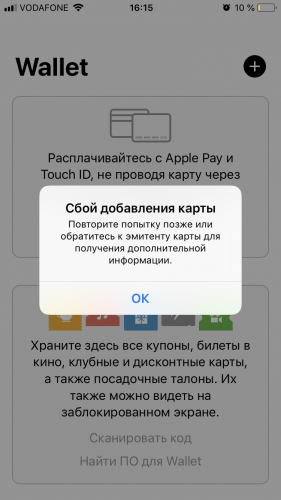 а в некоторых случаях даже убыток (через Business Insider).
а в некоторых случаях даже убыток (через Business Insider).
В интервью подкаста после запуска нового «Quest… 9» от Meta0003
Apple может планировать изменить дизайн приложения «Сообщения» в следующем году наушники в следующем году.
Лидер Twitter, известный как «Majin Bu», сегодня заявил, что Apple работает над совершенно новой версией iMessage, включающей новый домашний вид, чаты, видеоклипы и многое другое. Приложение якобы предлагает «новые функции чата в AR», и поэтому оно «должно» быть…
Вот лучшие предложения Apple, которые вы можете получить до окончания раннего доступа к Amazon Prime
Среда, 12 октября 2022 г., 8:09 по тихоокеанскому времени, Митчел Бруссард
Ранний доступ к Amazon Prime подходит к концу сегодня, поэтому мы быстро подведем итоги всех лучших сделок Apple, которые все еще действуют на Amazon прямо сейчас. Доставка может быть немного задержана, но все продукты, перечисленные ниже, остаются по одним из самых низких цен, которые мы когда-либо видели.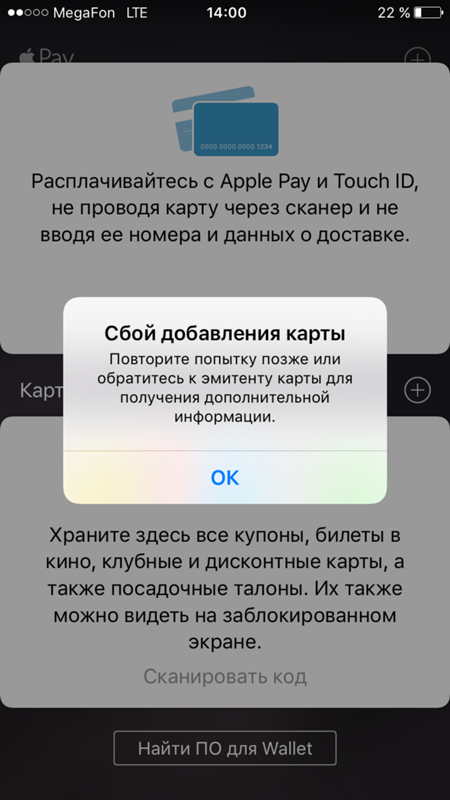
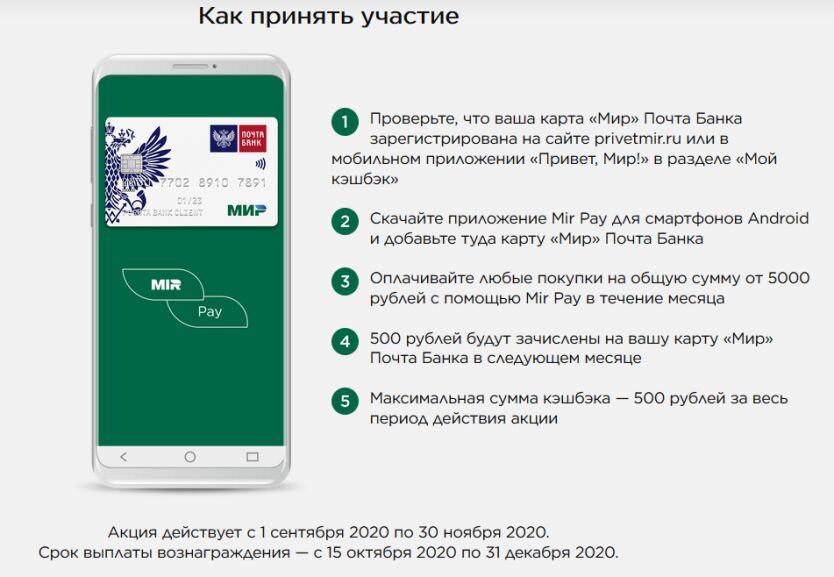
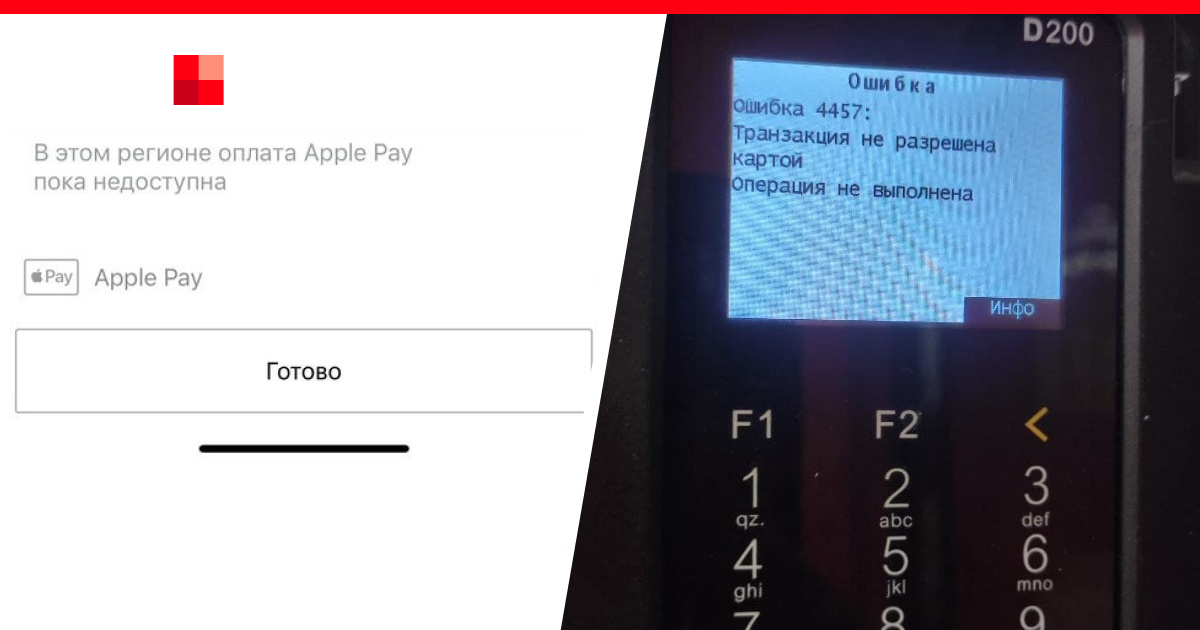 3 Сбой подключения к серверу
3 Сбой подключения к серверу Часто для подключения Apple Pay банки запрашивают подтверждение через SMS-пароля с помощью услуги «Мобильный банк». Чтобы использовать систему, просто подключите эту услугу.
Часто для подключения Apple Pay банки запрашивают подтверждение через SMS-пароля с помощью услуги «Мобильный банк». Чтобы использовать систему, просто подключите эту услугу. Также проверьте корректность установленных на iPhone даты и времени. Еще одна возможная причина, почему происходит сбой добавления карты apple pay – проблемы на серверах компании. Здесь от вас ничего не зависит – просто попробуйте позже.
Также проверьте корректность установленных на iPhone даты и времени. Еще одна возможная причина, почему происходит сбой добавления карты apple pay – проблемы на серверах компании. Здесь от вас ничего не зависит – просто попробуйте позже.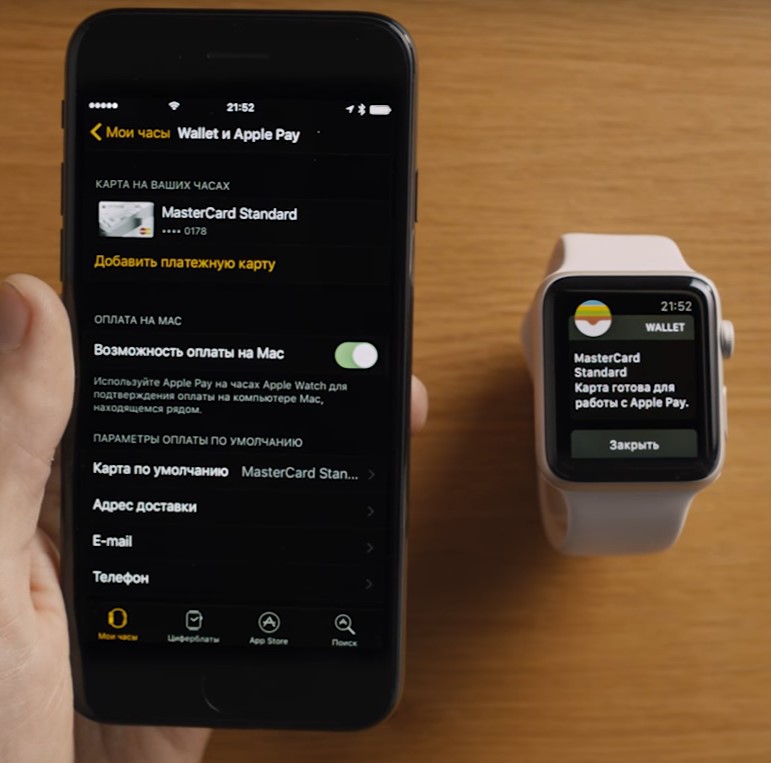

 Ад скоро замерзнет?
Ад скоро замерзнет?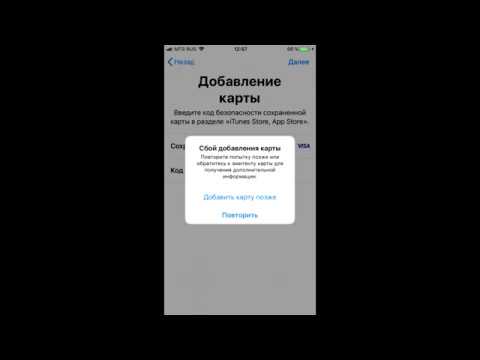 В этом случае проблема на стороне Apple, и вы можете подождать, пока проблема будет устранена Apple.
В этом случае проблема на стороне Apple, и вы можете подождать, пока проблема будет устранена Apple. Найдите Wallet и проведите по нему вверх.
Найдите Wallet и проведите по нему вверх.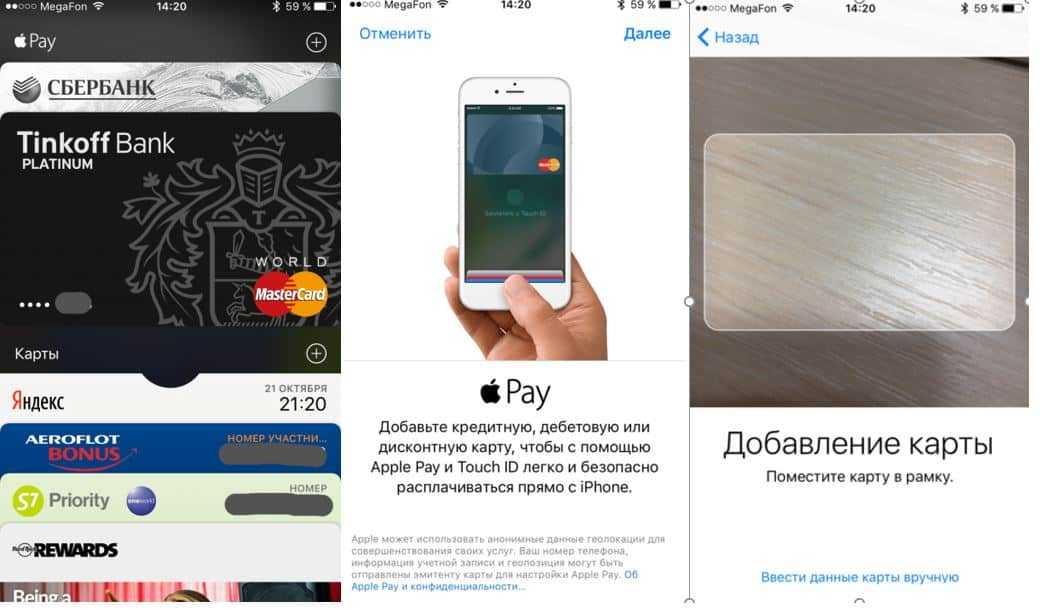
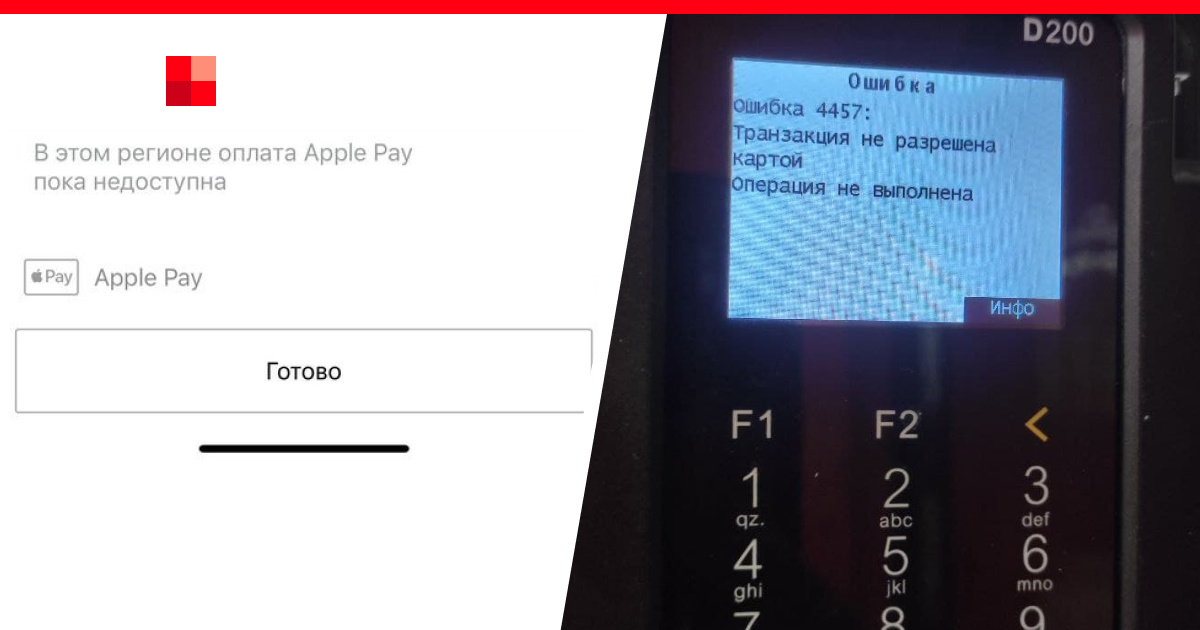 Вы можете сделать это, выбрав Apple () меню > Перезагрузить .
Вы можете сделать это, выбрав Apple () меню > Перезагрузить . Нажмите Часовой пояс и убедитесь, что ваши настройки верны.
Нажмите Часовой пояс и убедитесь, что ваши настройки верны.